tplink路由器怎么设置
TP-Link路由器设置指南
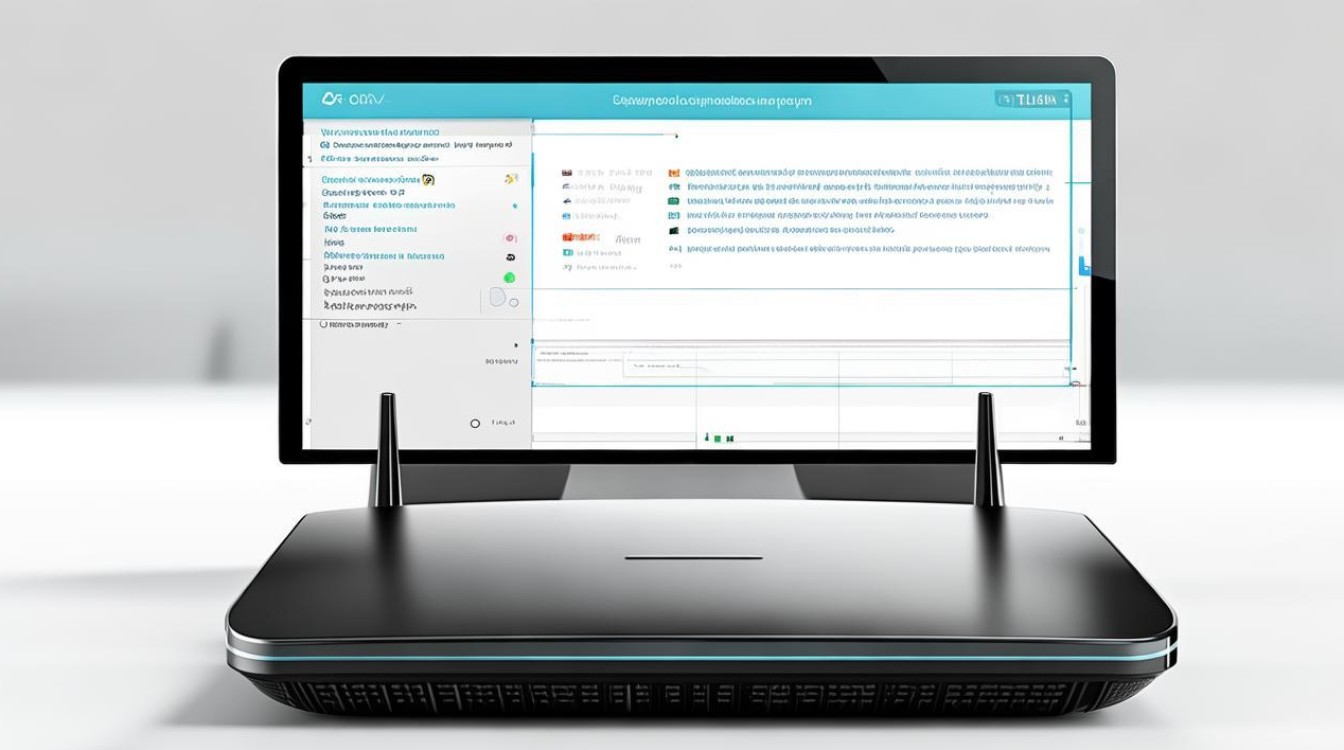
硬件连接
(一)确认线路类型
常见的宽带入户线路类型有电话线、光纤和网线,不同的线路类型,后续的连接方式会略有不同。
(二)连接线路
- 电话线接入:如果是通过电话线接入宽带,需要先将电话线连接到ADSL调制解调器(猫)的Line口,再用网线将猫的Ethernet口与TP-Link路由器的WAN口相连,用网线将路由器的LAN口与电脑网卡接口连接。
- 光纤接入:对于光纤入户的情况,把光纤连接到光猫的SC接口,然后用网线将光猫的LAN口与路由器的WAN口连接,同样用网线连接路由器的LAN口和电脑。
- 网线直接入户:若宽带是网线直接接入,直接把运营商提供的宽带网线接入路由器的WAN口(通常该口颜色与LAN口不同),然后将路由器的LAN口通过网线连接到电脑。
(三)检查指示灯
连接完成后,查看路由器的指示灯状态,WAN口对应的指示灯常亮或闪烁表示与外网连接正常,LAN口对应的指示灯常亮或闪烁表示与电脑等设备连接正常,如果指示灯异常,需检查线路连接是否正确。
登录路由器管理界面
(一)打开浏览器
在电脑上打开浏览器,在地址栏输入tplogin.cn或路由器背面标注的默认IP地址(如168.1.1)。
(二)输入登录信息
在弹出的登录框中,输入默认的用户名和密码(通常为admin/admin),点击登录,若之前修改过登录密码,则需输入修改后的密码。
设置上网方式
(一)自动检测
登录成功后,部分TP-Link路由器支持自动检测上网方式,若路由器具备此功能,可按照检测结果进行相应设置。

(二)手动选择
如果路由器不支持自动检测或自动检测不准确,可手动选择上网方式,常见的上网方式有以下几种: |上网方式|适用场景|设置方法| |----|----|----| |PPPoE拨号|适用于ADSL宽带等需要拨号上网的场景|输入运营商提供的宽带账号和密码,注意区分大小写和特殊字符| |动态IP|适用于小区宽带、校园网等无需拨号,电脑连接线路即可上网的环境|一般无需额外设置,直接点击下一步即可| |静态IP|适用于运营商提供了固定IP地址、网关、DNS等参数的光纤线路等情况|输入运营商提供的IP地址、网关、DNS等信息|
设置无线网络
(一)基本设置
- 开启无线功能:在无线网络设置页面,勾选“开启无线功能”选项,否则路由器将不会发射无线信号。
- 设置无线名称(SSID):输入自定义的无线名称,建议使用字母或数字组合,避免使用中文或特殊字符,以免部分设备无法识别,可以设置为“Home_WiFi”。
- 选择信道:可选择“自动”让路由器自动选择最优信道,也可手动选择特定信道,不同信道可能会对无线信号的传输距离和稳定性产生一定影响。
- 设置无线模式:一般选择“11bgn mixed”模式,该模式兼容性较好,能适应大多数无线设备。
(二)无线安全设置
- 选择加密方式:推荐选择WPA-PSK/WPA2-PSK加密方式,这种加密方式安全性较高。
- 设置密码:在PSK密码框中输入强密码,密码要求为8 63个ASCII字符或8 64个16进制字符,建议使用字母、数字和符号的组合,如“Aa123456@”。
保存并重启路由器
完成所有设置后,点击保存或应用按钮,使设置生效,部分路由器可能需要重启才能应用新设置,等待路由器重启完成后,即可使用新的网络配置。
其他设置选项
(一)MAC地址克隆
在某些情况下,可能需要进行MAC地址克隆操作,当运营商绑定了设备的MAC地址时,可将电脑的MAC地址克隆到路由器上,在路由器管理界面中找到“MAC地址克隆”选项,点击“克隆MAC地址”,然后保存设置,路由器会自动重启。
(二)家长控制(部分型号支持)
如果路由器具备家长控制功能,可对家中孩子的上网行为进行管理,限制特定设备的上网时间、禁止访问特定网站等,在路由器管理界面中找到“家长控制”选项,按照提示进行设置。
(三)端口映射(部分型号支持)
若有内网设备需要在外网被访问,可进行端口映射设置,在路由器管理界面中找到“端口映射”选项,填写需要映射的内网IP地址、协议、起始端口和结束端口等信息,然后保存设置。
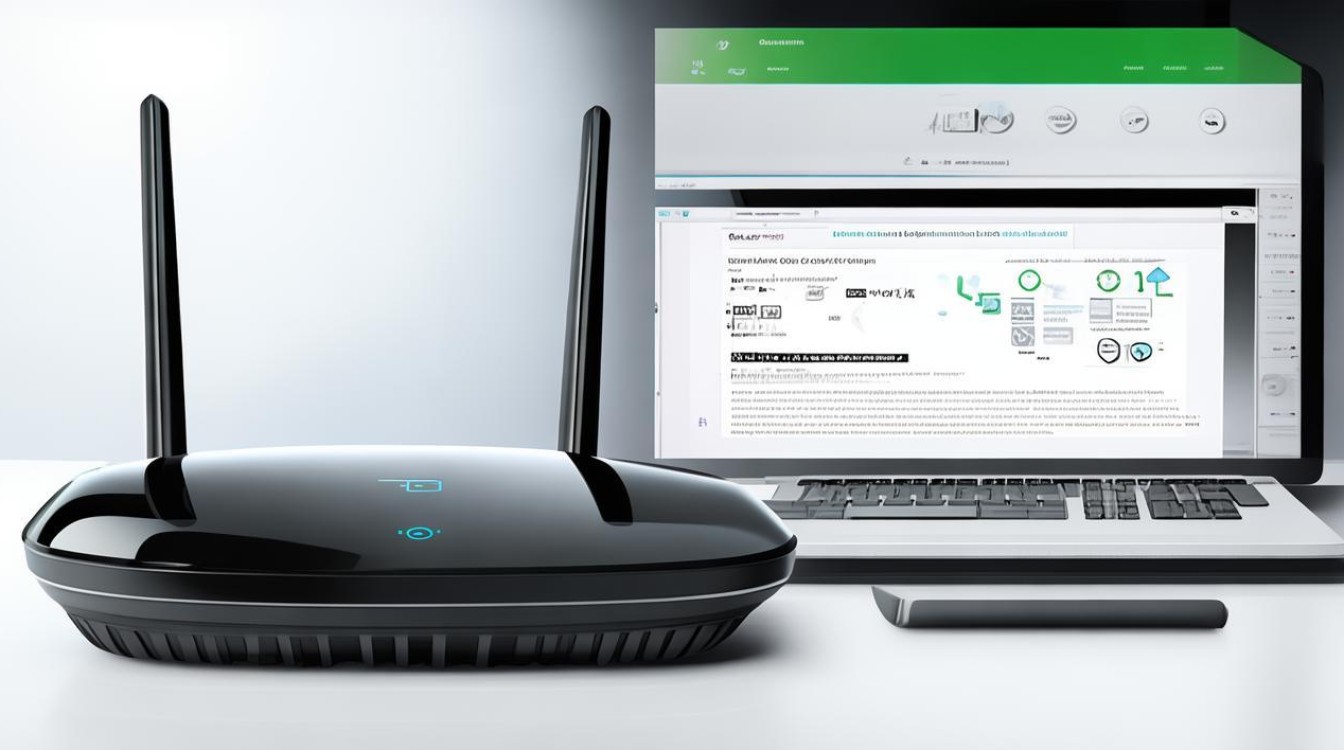
常见问题与解答
(一)问题一:忘记路由器登录密码怎么办?
答:如果忘记了路由器的登录密码,可将路由器恢复出厂设置,在路由器通电的情况下,按住后面板上标识为QSS/RESET的按钮,持续5秒钟以上,保持按压的同时观察SYS灯,当SYS灯由缓慢闪烁变为快速闪烁状态时,表示路由器已成功恢复出厂设置,此时松开该按钮,路由器将重启,恢复出厂设置后,路由器的登录密码将恢复为默认的admin。
(二)问题二:无线网络连接不上怎么办?
答:首先检查无线网络是否开启,以及无线名称和密码是否正确,然后确认设备的无线功能是否正常开启,并且处于正确的无线信号范围内,如果问题仍然存在,可以尝试重启路由器和无线设备,或者检查是否存在其他设备干扰无线网络,还需检查路由器的信道设置是否与其他无线网络冲突,可尝试更改
版权声明:本文由环云手机汇 - 聚焦全球新机与行业动态!发布,如需转载请注明出处。


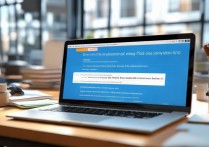
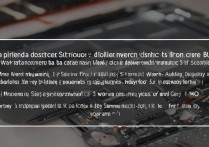

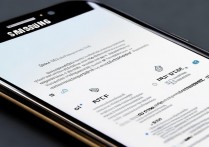
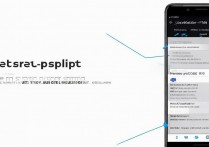





 冀ICP备2021017634号-5
冀ICP备2021017634号-5
 冀公网安备13062802000102号
冀公网安备13062802000102号